word是我们常用的办公软件之一,很多教师会使用word出试卷,特别是数学,在出数学试卷时经常用到分数,那么在word中如何输入分数呢?就此问题,小编给大家浅析win7系统中在word里怎么输入分数吧。
Word已经成为生活和办公中不可缺少的办公软件了,装机必备的一款软件。有时候Win7系统用户需要在Word中需要输入分数,怎么win7系统中在word里怎么输入分数吧。呢?有此需要的用户,请来看看下面的介绍吧。
在word里怎么输入分数:
1,首先启动word2007,执行插入-文本部件-域命令,弹出域对话框。
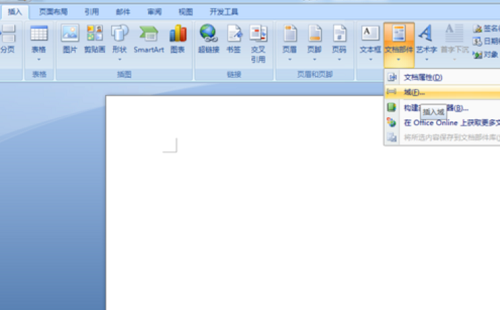
2,在域对话框中,选择域名中的Eq,接着点击域代码,在域属性里会出现公式编辑器。
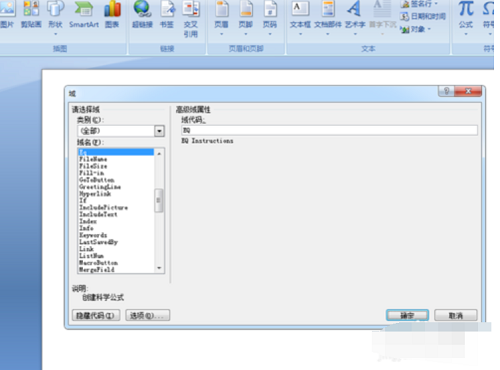
3,接着在下面出现隐藏代码和选项两个选项,点击选项会出现域选项对话框。#f#
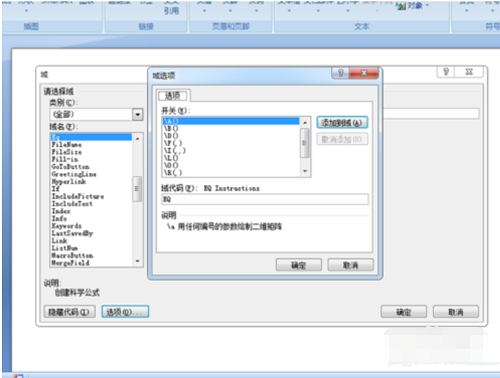
4,在开关中双击\f(),在下面的域代码中的\f(,),逗号前输入分子比方说输入3,逗号后输入5.
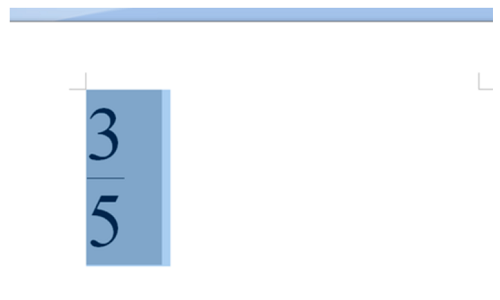
5,点击确定后,你会看到在word中就会出现分数五分之三,将字体放大查看效果。
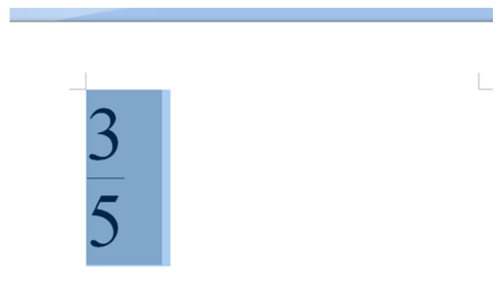
6,如果要使用其他函数的就可以在域中重新选择函数,并进行相应的设置。
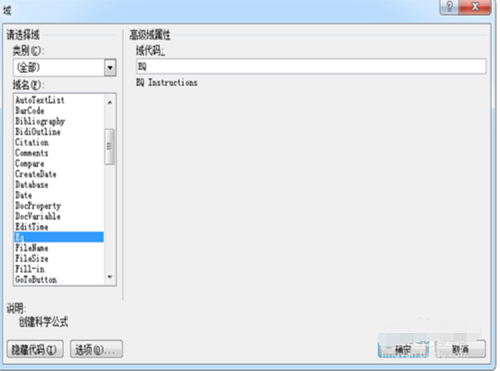
以上就是win7系统中在word里怎么输入分数的介绍了。如果你也有遇到wor中怎么打分数的问题不懂,可以参考小编上述方法来看看哦。